iOS 17/18にアップデート後iPadの動作が重い・遅い問題の改善策
著者 山崎 あずさ 最終更新日 2024-09-02 / カテゴリiOS 11について
iPhone/iPad/iPod touchを最新のiOS 17/18にアップデートした後、デバイスの動作が前より重い・遅いと感じませんか?特にヤフーやTwitter、YouTubeなどのアプリを使っていると、全体が重くて勝手に落ちたりすることもあります。
今回の記事で、iPad Pro(12.9インチ/10.5インチ/9.7インチ), iPad Air、iPad mini、iPad 5/4/3/2/初代などがiOS 17/18にアップデート後、動作が重く・遅く感じた時の改善方法を説明していきます。同じ症状で悩んでいる方もぜひぜひ試してみてください。
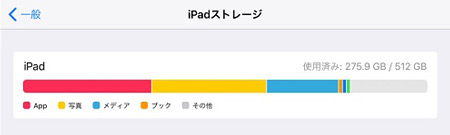
1.iPadのストレージ容量を増やす
iPhoneやiPadには音楽や動画、メッセージ、アプリなど様々なデータが保存されていて、知らず知らずのうちにストレージの空き容量がなくなりますね。ストレージ容量が足りないことも端末の動作が遅くなる一つの原因です。
特に、アプリの使用には使えば使うほどアプリが保有するデータ量は増え、そのぶん内蔵ストレージが消費されます。しかし、それはiPadの設定アプリまたは各アプリ自体の機能ではなかなか消せません。ですので、一番簡単な方法は、アプリの再インストールです。iOS 17/18に対応するためにほとんどのアプリに緊急更新が行われています。保有する必要のないデータやファイルがストレージを無駄に消費しないよう、アプリを更新する時は、一回削除して、改めてインストールしたほうがいいと思います。
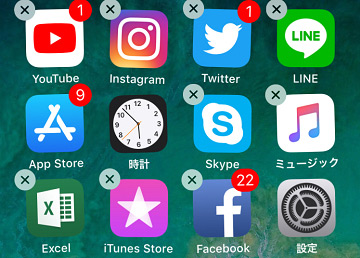
また、「iCloud フォトライブラリ」を利用したら、写真 App とシームレスに連係して写真やビデオがすべてオリジナルの高解像度で保管されますので、iPadストレージ容量を節約することができます。
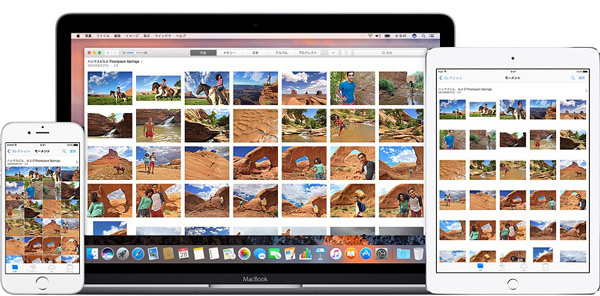
2.Tenorshare iCareFoneでiPadを最適化する
iOSデバイス専用のデータ管理ツール『Tenorshare iCareFone』を利用すれば、iPad内に保存してある写真や音楽、映像などを読み込め、選択的に削除、またはパソコンに転送してバックアップすることができます。Tenorshare iCareFoneでiPad内のファイルを整理・転送することによって、デバイスの動作を高速化することを実現します。さらに、デバイス内の重複項目の検出して削除することもできます。
ステップ1:iPhoneをパソコンに接続し、ソフトに認識されたら、「バックアップ&復元」を選択します。

ステップ2:「ファイル管理」を選択して、データの種類ごとに不要なファイルを削除して空き容量を作成してください。
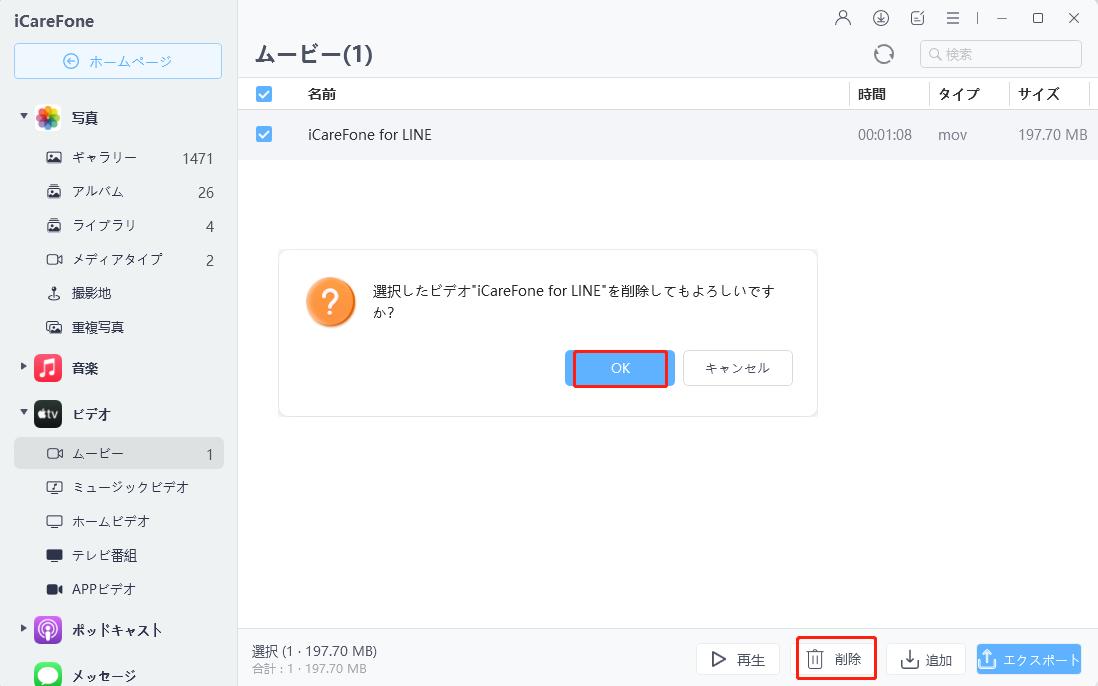
iOS 17/18にアップデート後iPadの動作が重く・遅くなる問題について、上記二つの改善方法をお勧めします。もし、それ以外もほかのアップデートによる不具合が発生したら、修復ツール『Tenorshare ReiBoot』でデバイスを復旧することが可能です。
- 無料でiPhone/iPad/iPodで必要なデータを一括バックアップ、選択したデータだけもバックアップ可能
- iTunesを使わずにiOSデバイスとPC/Macの間で音楽、写真、ビデオ、連絡先、SMSを無制限に転送
- iPhone/iPad/iPod Touchに音楽、写真、ビデオなどデータを追加、整理、削除
- 現在のデータを消去せずにファイルを選択的に復元可能
- 複数の画像をHEICからJPGに数秒で変換可能








